PPTP连接不需要下载和安装程序。这将需要大约4分钟来逐步完成一个相当简单的指令。
Д要完成设置,您将需要访问我们服务的密码。 您可以收到它付款后, 或请求 测试期。
主要设置步骤单击系统任务栏中的网络连接图标,然后在弹出窗口中选择“网络设置”。
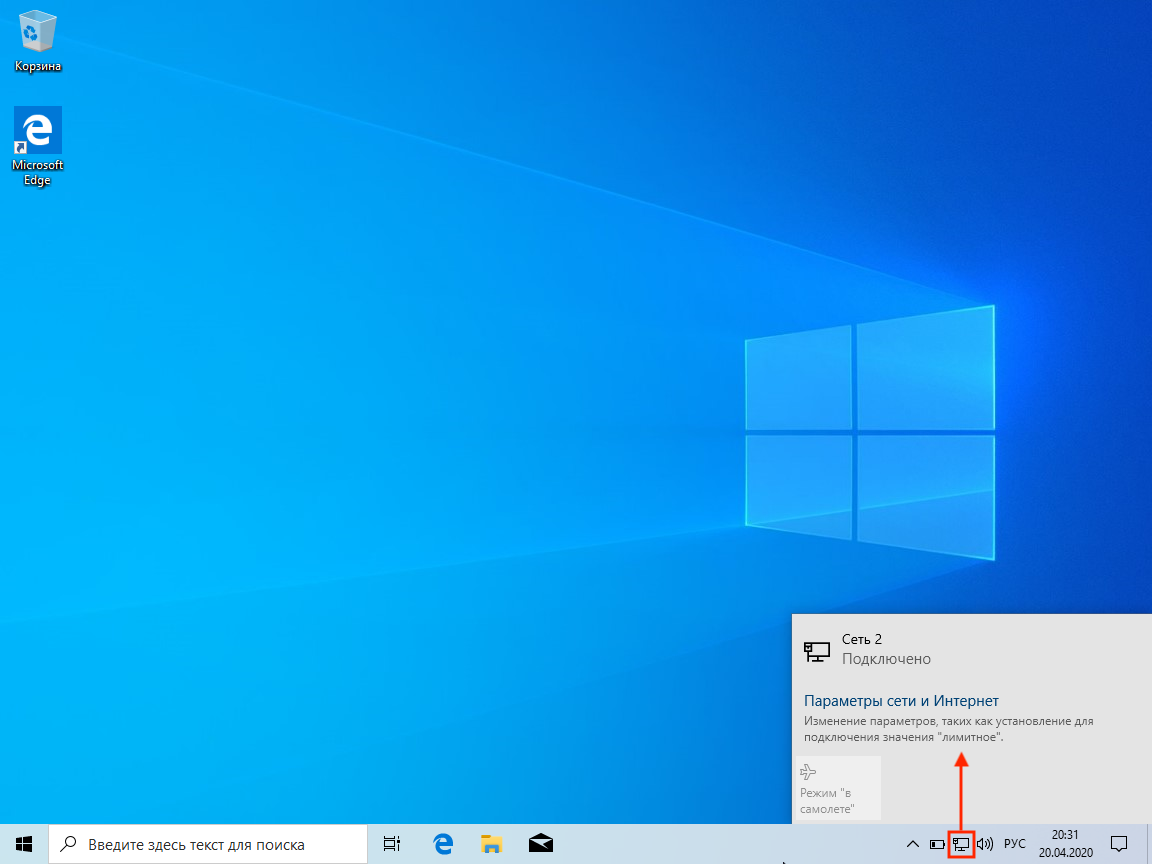
在“网络和物联网”窗口中,选择“ VPN”,然后在右侧的添加VPN连接上。
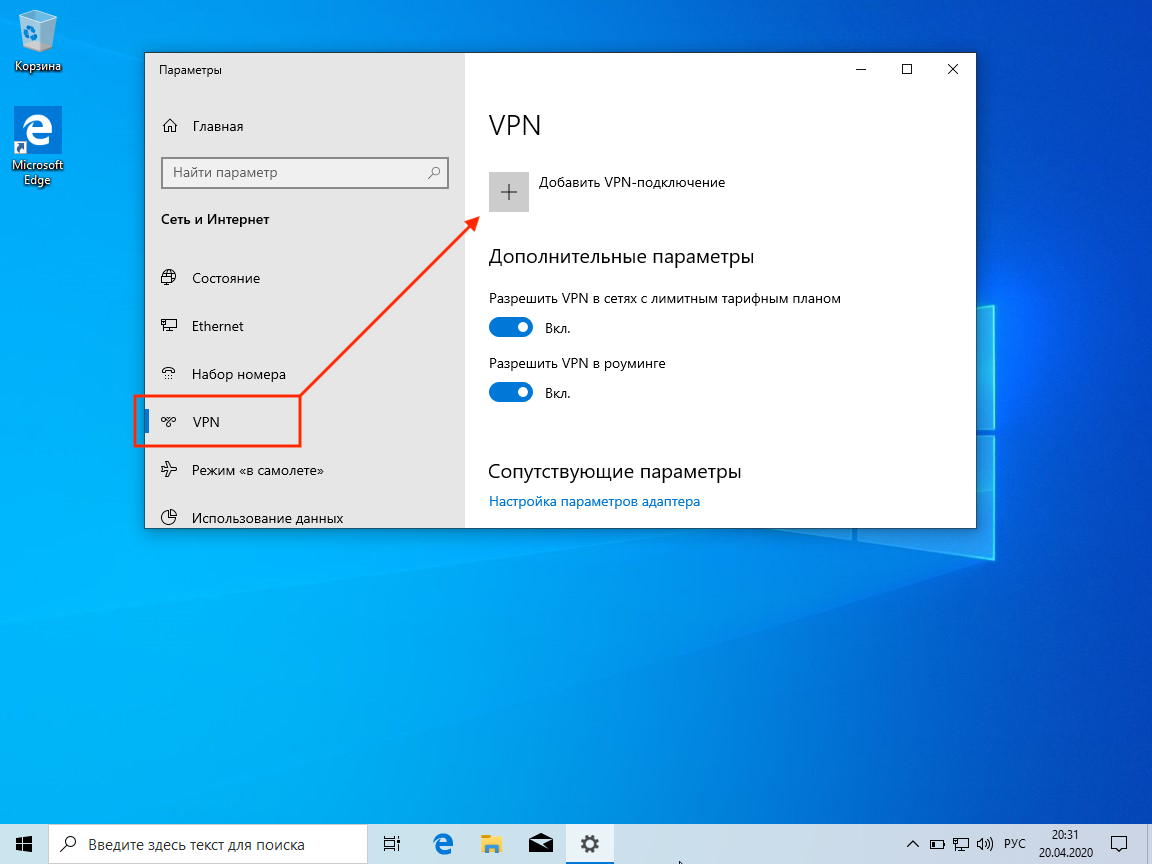
输入访问代码,然后按蓝色按钮。 在哪里获取代码? 付款后收款,或请求免费试用期。
在下面,您将看到您的用户名,密码,服务器列表链接和其他信息。
填写字段。 连接名称和服务器,您可以选择任何可用的:
- 服务提供者 VPN: Windows (嵌入式的)
- 连接名称: 任何名称,例如“ hidemy.name VPN”或将使用的服务器名称。
- 服务器名称或地址: 选择服务器
- VPN类型: PPTP协议
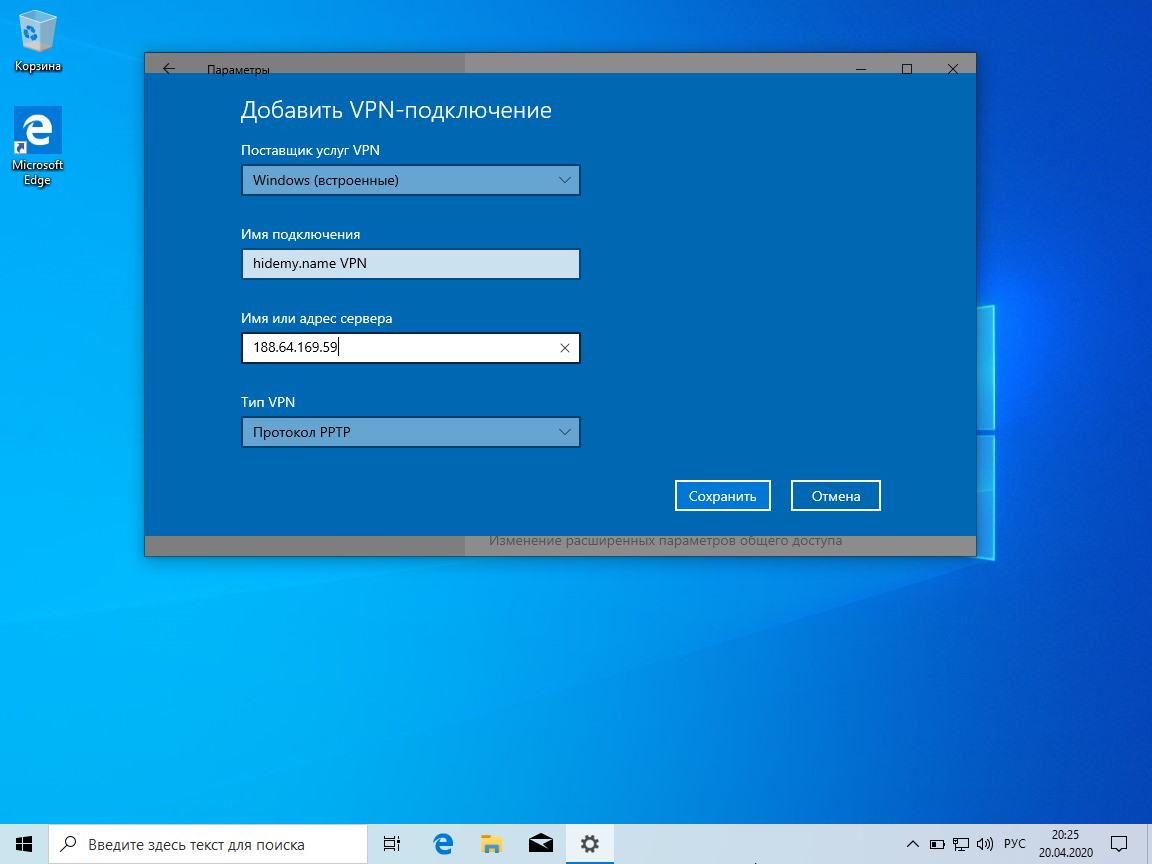
输入授权信息:
- 登录数据类型: 用户名和密码
- 用户名: 1234567890
- 密码: *****
选中“记住我的登录详细信息”框,然后单击“保存”。
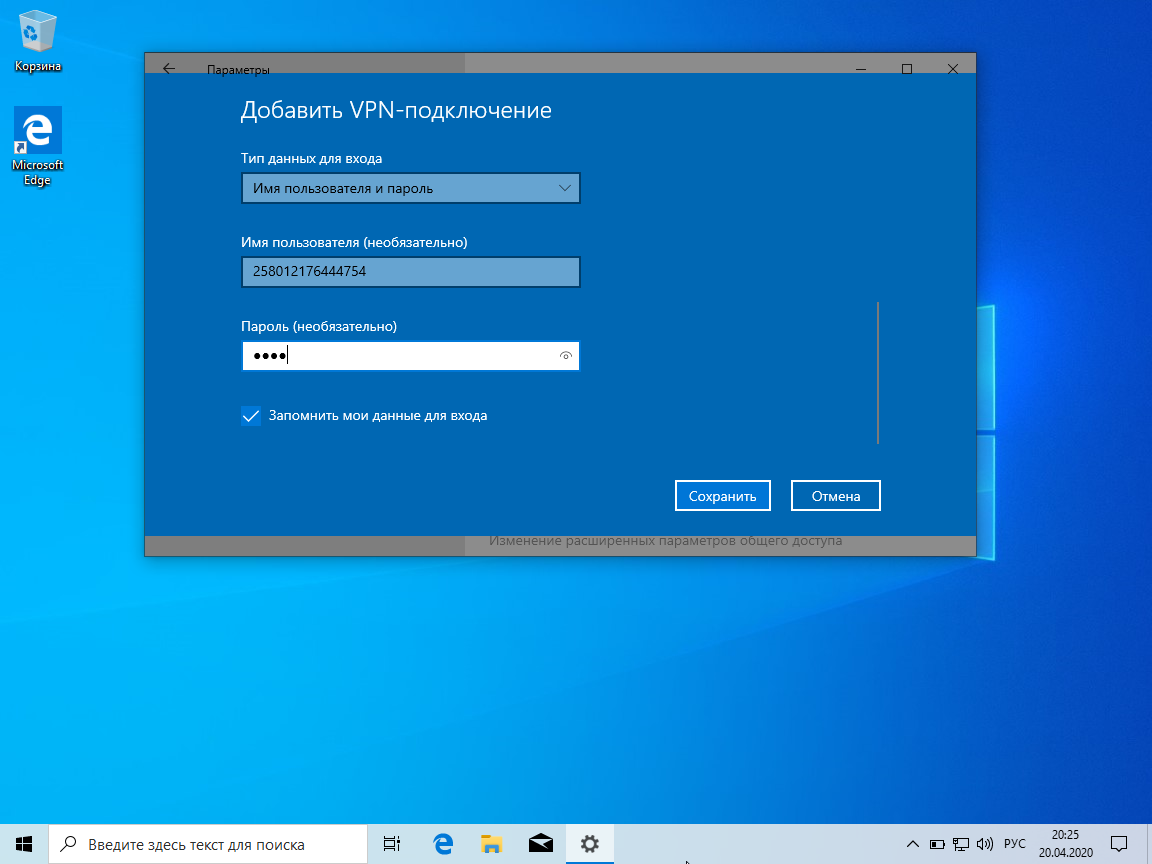
基本设置完成! 选择您刚刚创建的连接配置文件,然后单击“连接”。
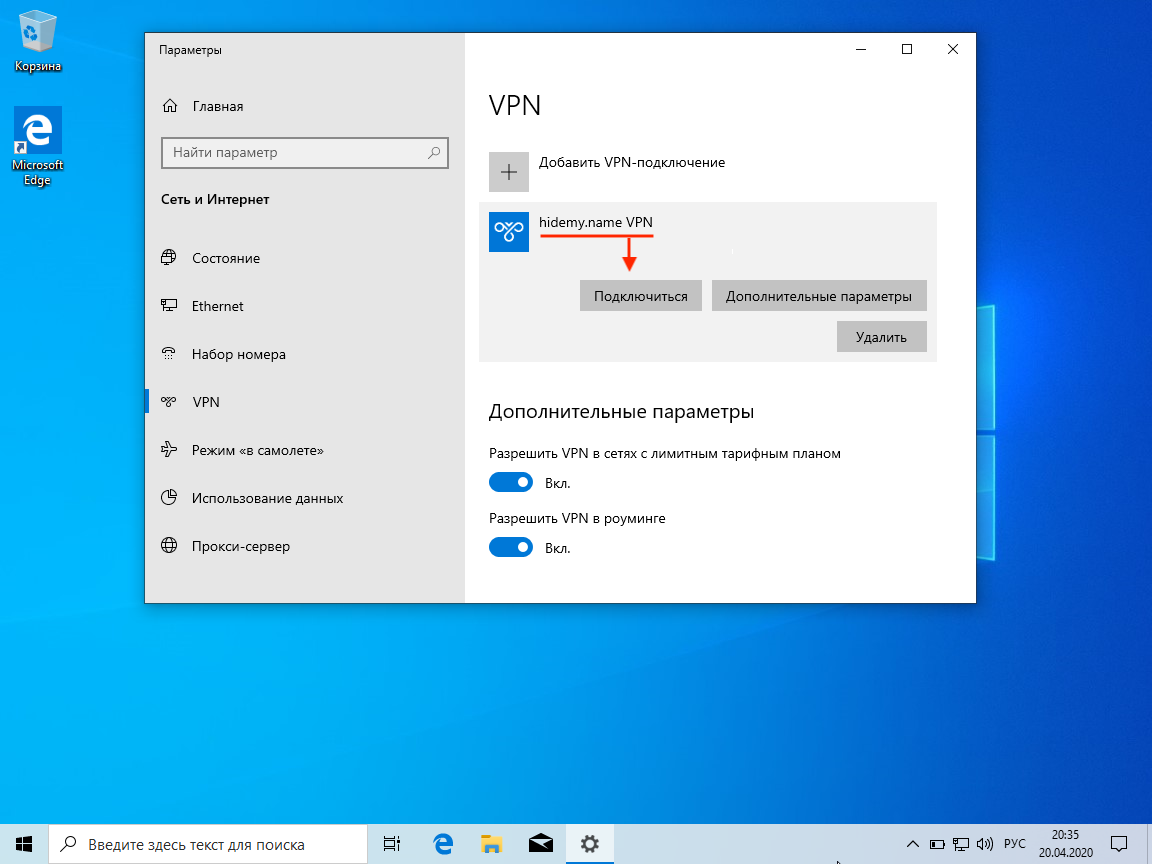
注意。 连接后,您的IP地址应更改。 确保使用我们的IP测试进行验证。 如果没有发生,请仔细检查输入数据的正确性。
要更改服务器,不需要重复所有步骤。 您可以编辑连接并输入其他服务器(请参阅下面的“选择VPN服务器”)。
附加设置步骤通过配置高级连接设置可以增强连接安全性。 为此,请选择“配置适配器设置”。
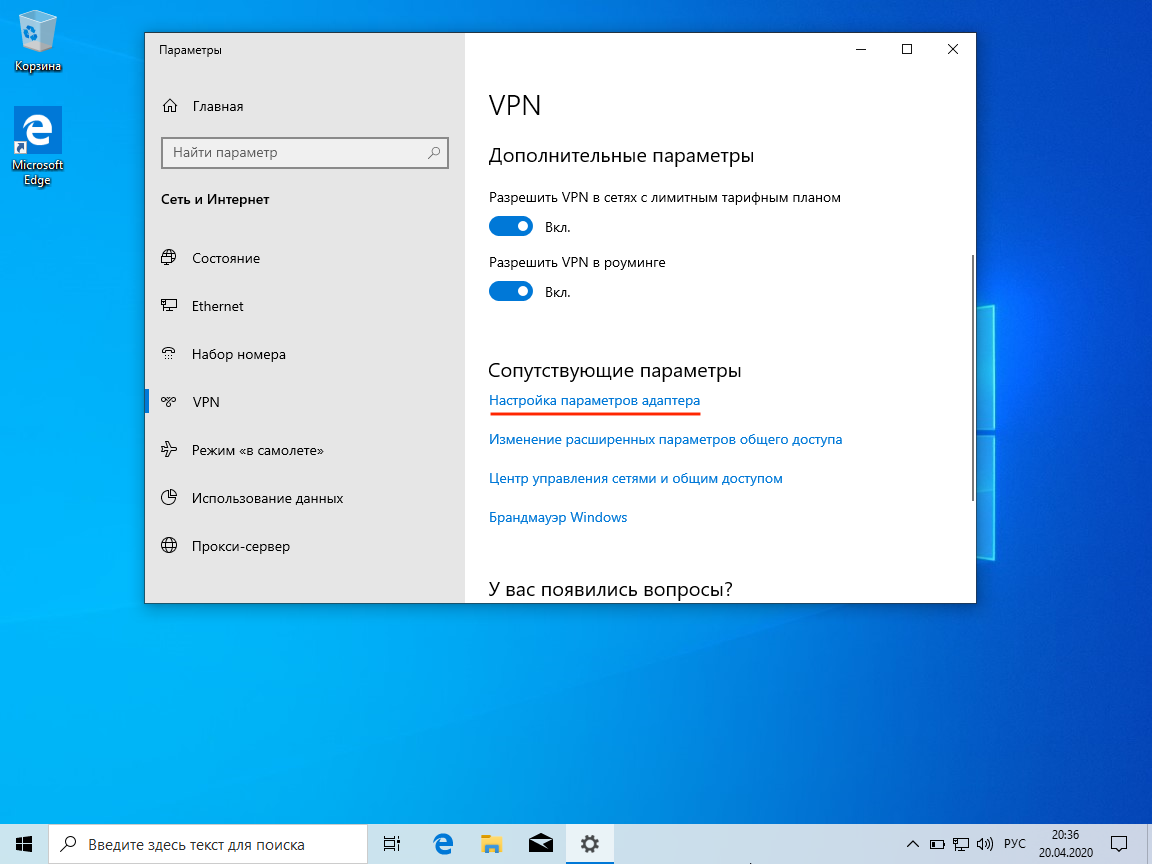
在打开的“网络连接”窗口中,右键单击创建的连接“属性”。
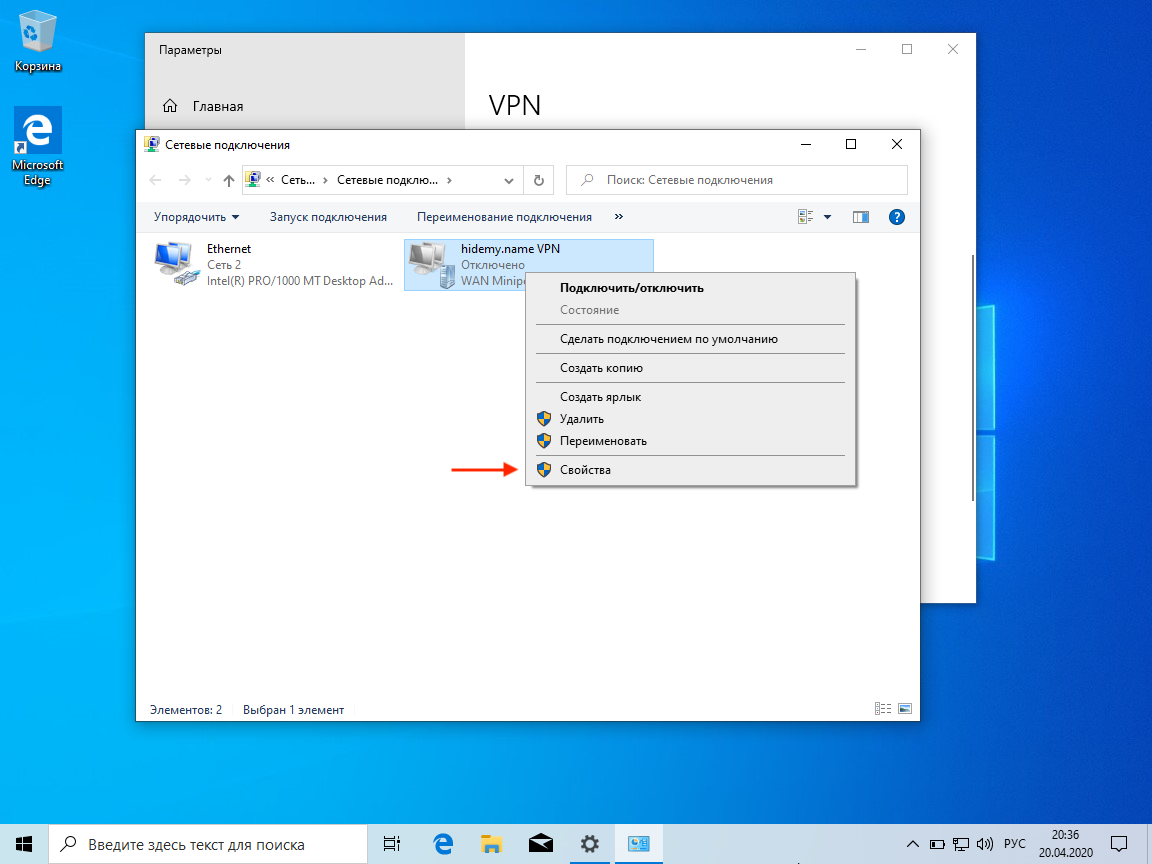
在“安全性”选项卡上,选择加密“最强(如果没有加密,则断开连接)”。
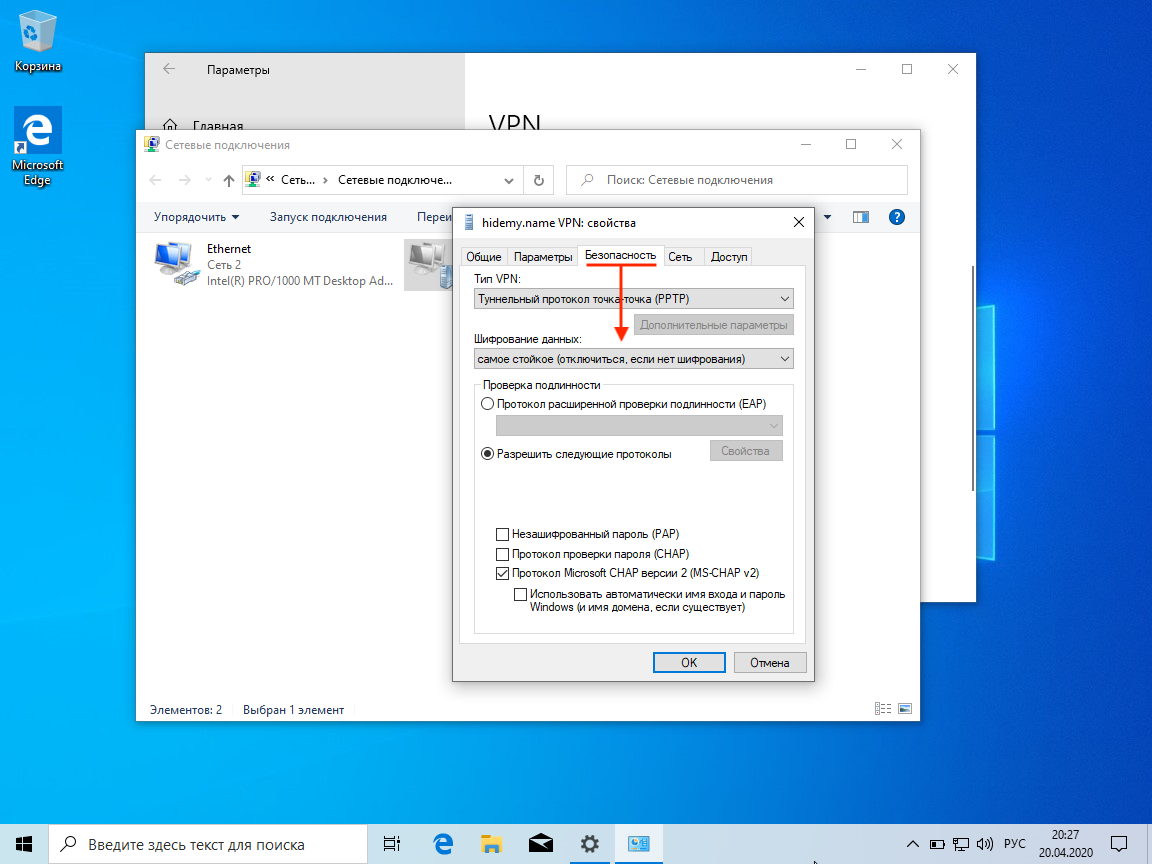
在“网络”选项卡上,取消选中“ IP版本6”和“ Microsoft网络的文件和打印机共享”。
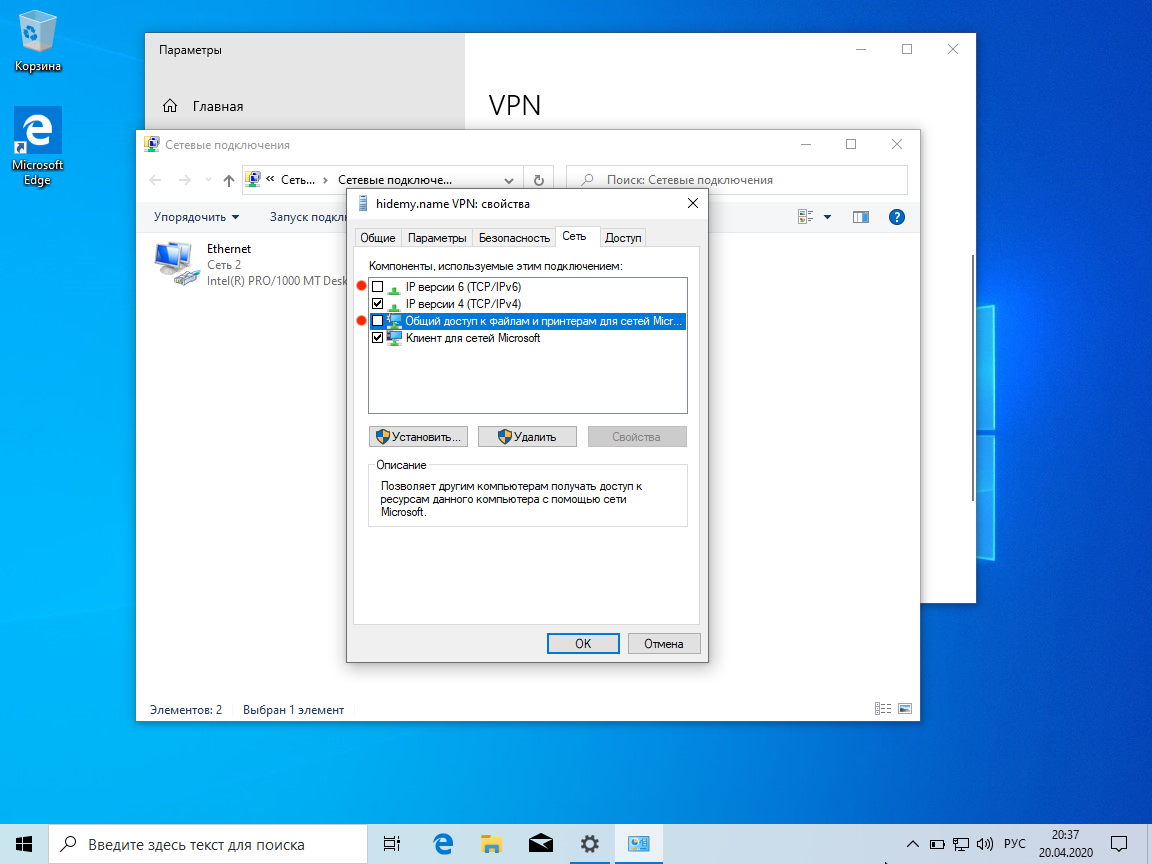
VPN服务器选择您可以创建与其他服务器的新连接,也可以通过简单地输入其他服务器IP地址来编辑已创建的连接。
要更改已创建的L2TP连接的服务器:
- 选择高级选项以配置连接。
- 点击“更改”按钮。
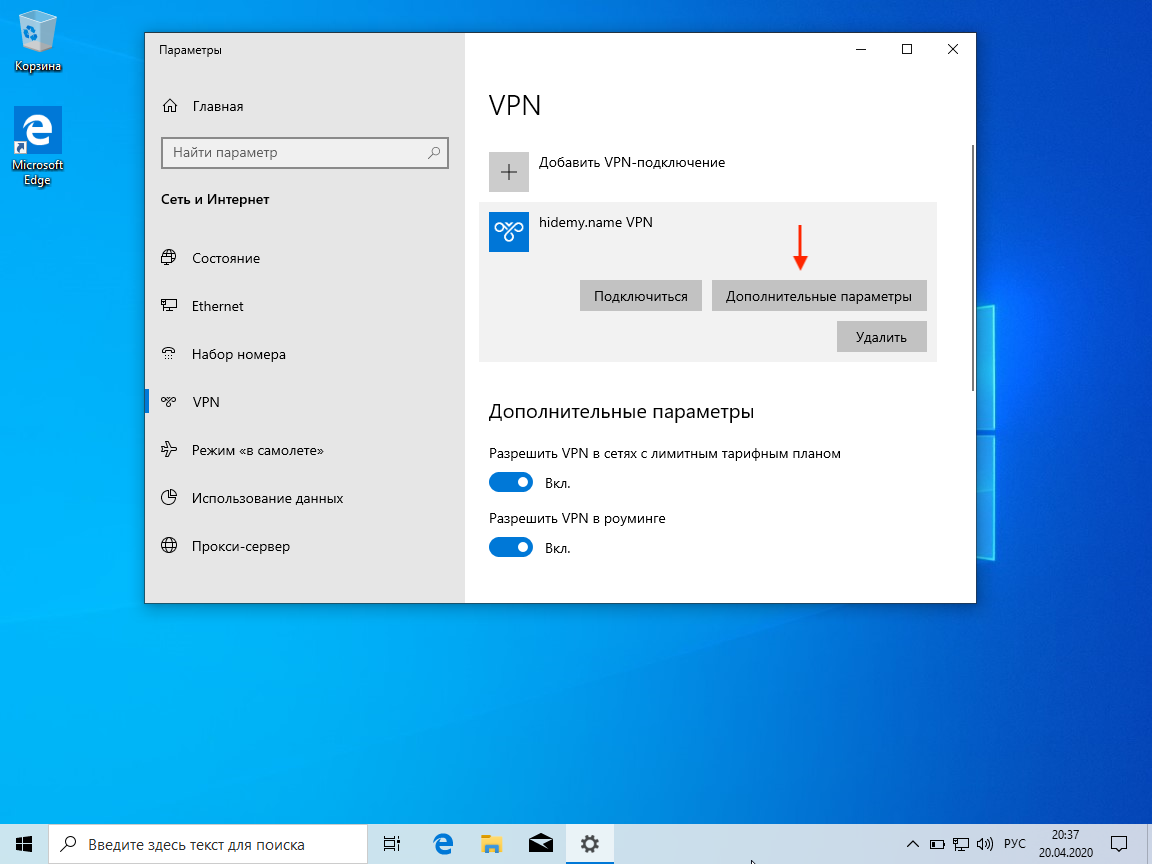
在“服务器名称或地址”字段中,输入另一个VPN服务器的IP地址,然后单击“保存”。 当前服务器列表始终可在我们网站的链接上获得。